- Сега се появяват доклади, че инструментът за актуализиране на драйвери за Windows 11 създава на потребителите истинско главоболие.
- Този вграден инструмент всъщност понижава драйверите на GPU на устройството, на което е инсталирано.
- Най-добрият съвет би бил да изключите тази функция, след като сте инсталирали една от компилациите на разработчици за Windows 11.
- Можете също да използвате софтуер на трета страна, за да върнете промените, направени от инструмента за актуализиране на драйвери на Windows.

Непрекъснато говорим за Windows 11 и всичко, което донася на масата до момента, включително всички грешки, които са маркирани откакто операционната система стана достъпна за публично тестване.
Въпреки това, въпреки че това не е грешка, ето още нещо, което трябва да имате предвид, докато тествате новата операционна система на Microsoft.
Актуализацията на драйвера за Windows ще понижи вашия драйвер за графичен процесор
Потребителите посочиха, че имат някои проблеми с предварителния преглед на Windows 11 за разработчици. 22000.51. Изглежда, че след актуализиране на системата до тази версия на операционната система Windows всъщност извършва понижаване на драйвера на GPU.
Потребител на Reddit GimmiForall за първи път забелязах това странно събитие точно след инсталирането на гореспоменатия преглед на Windows 11.
Изправен съм пред този проблем в официалния предварителен преглед на Windows 11. 22000.51
Вече инсталирах най-новата версия. 21.6.2 (27.20.22001.16006).
Опитах се да поправя с помощта на DDU, + Regedit, но винаги получавах това. Трябва да инсталирам версията на драйвера за Windows. в противен случай не мога да инсталирам никаква актуализация на Windows. при инсталиране на актуализация на Windows автоматично инсталирайте и драйвери за GPU.
След като инсталирате Windows версията на драйвера на GPU, не може да отвори настройките на AMD, пише " Версиите на AMD Radeon Software и Driver не съвпадат“Няма значение да се опитвате да поправите с помощта на Regedit. също не може да инсталира приложението AMD за Windows Store, защото в магазина се казва, че няма хардуерно съвпадение за инсталиране на приложението.
основно, Windows Tring да понижи версията на драйвера на GPU.
Версия на драйвера за GPU на Windows Update 27.20.11035.3002
Най-новата версия на драйвера на AMD на AMD 27.20.22001.16006
Някой изправя ли се срещу този проблем?
Инструментът за актуализиране на драйвери на Windows изглежда има собствен ум и сега се забърква с хардуерни драйвери, които вече са актуализирани до най-новата версия.
Както се казва в публикацията на Reddit, след като вграденият инструмент за актуализация на Windows приключи със задачата си, панелът за настройки на GPU вече не може да бъде достъпен.
Всички потребители получават при опит да отворят настройките на графичния процесор е грешка, която гласи: AВерсиите на софтуера MD Radeon и драйверите не съвпадат.
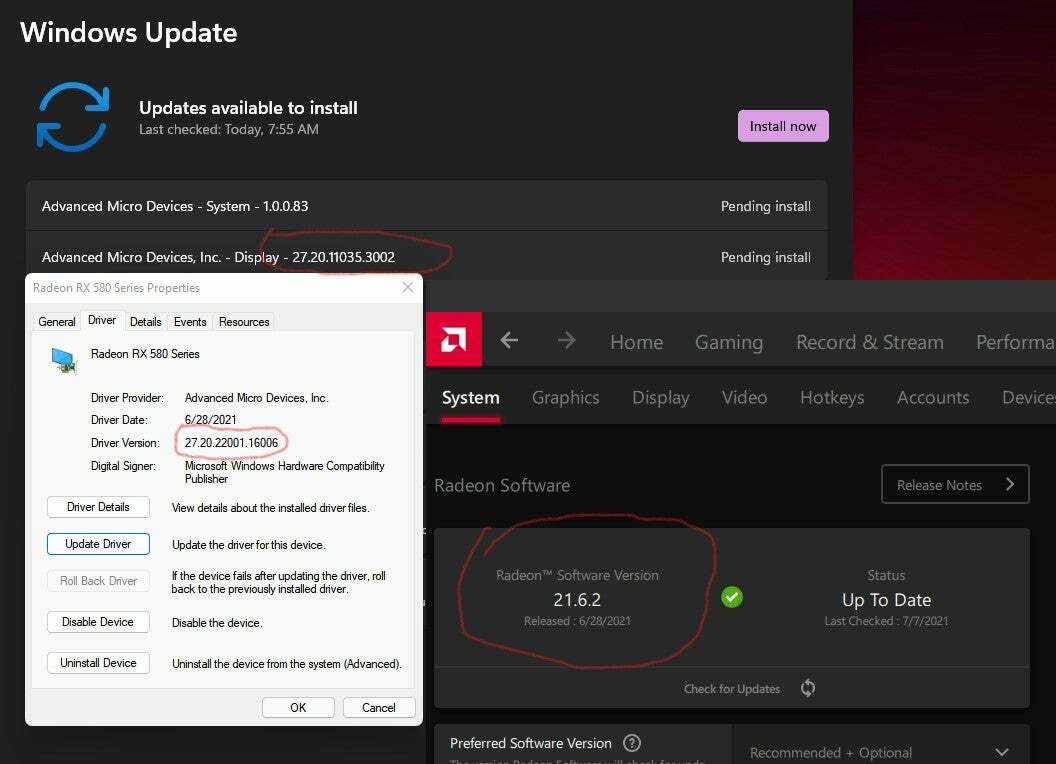
Така че, като съвет, за да избегнете изправяне пред същата ситуация, може да е разумно да деактивирате инструмента за автоматично актуализиране на драйвери на Windows.
Как мога да поправя това?
Освен маркирането на този досаден проблем, авторът на публикацията в Reddit предлага и на своите колеги решение за отстраняването му.
Очевидно има инструмент на трета страна, който ще реши проблема. Това конкретно приложение се нарича Wumgr и може да бъде намерено чрез просто търсене в Google.
След като инсталирате този софтуер на вашия компютър, всичко, което трябва да направите, е:
- Щракнете върху иконата Актуализиране.
- Изберете актуализации, които не искате да инсталирате.
- Изберете иконата на окото за скриването.
- Можете да инсталирате други актуализации на Windows без GPU драйвери.
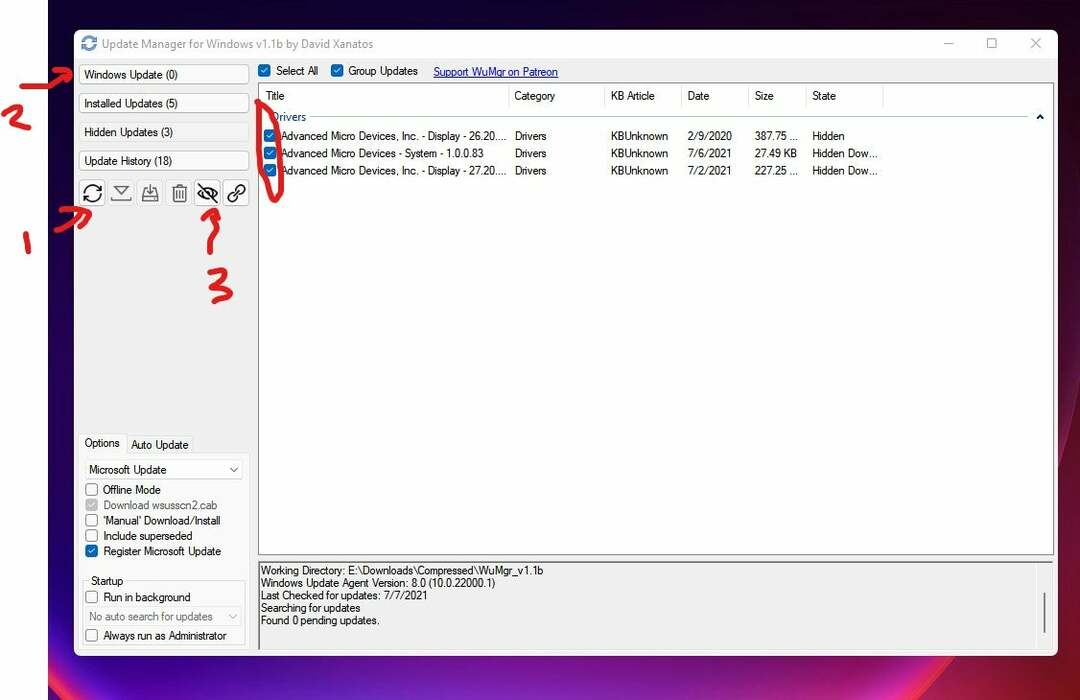
Не забравяйте винаги да следите всяка промяна, която тези компилации за визуализация на Windows 11 извършват върху вашата устройства, за да сте сигурни, че няма да срещнете изненади следващия път, когато планирате да използвате определен софтуер или Характеристика.
Имали ли сте случаи, в които новата операционна система е променяла или деактивирала функции на вашето устройство? Споделете своя опит с нас в раздела за коментари по-долу.


